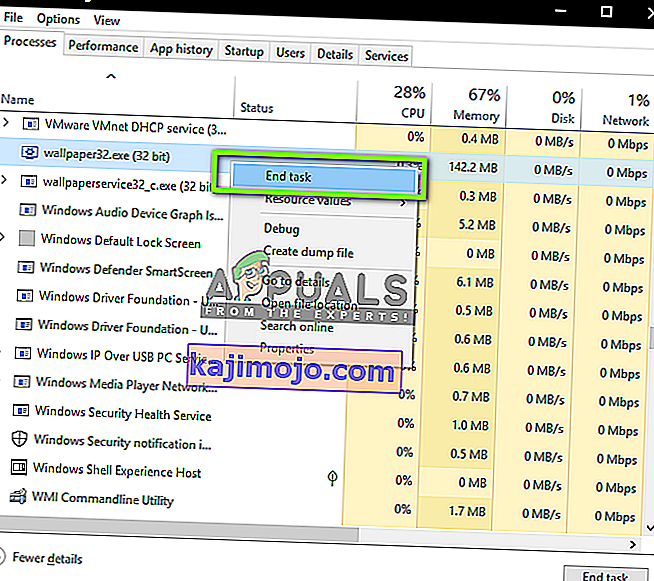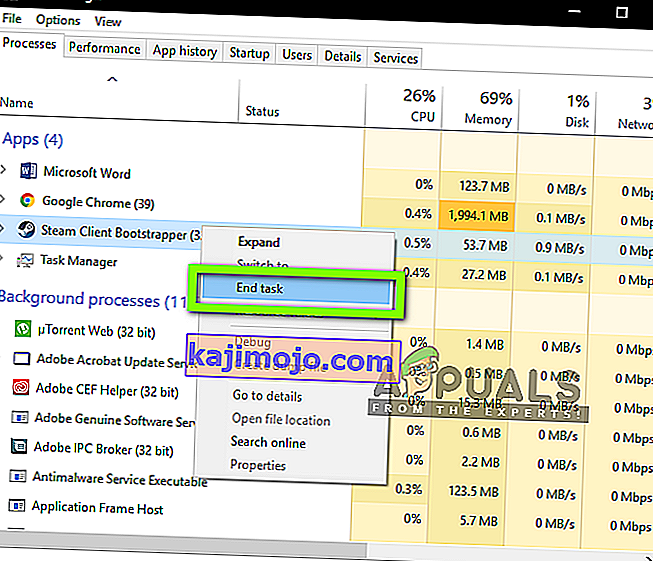Το Killing Floor 2 αναπτύχθηκε από την Tripwire interactive και είναι ένα παιχνίδι πρώτου σκοπευτή. Έχει υποστήριξη για διάφορες πλατφόρμες, όπως Windows, Xbox, PS4, κλπ. Αυτό οφείλεται περαιτέρω στην εκκίνηση στο Linux και στο μέλλον. Αυτό το παιχνίδι κέρδισε αρκετά τη βάση χρηστών σε σύντομο χρονικό διάστημα χωρίς πολλή προσπάθεια λόγω του μοναδικού παιχνιδιού και της ιστορίας του.

Παρά τη συχνή ανάπτυξη και συντήρηση από το Tripwire, υπάρχουν αρκετές αναφορές που δείχνουν ότι το Killing Floor 2 πηγαίνει σε κατάσταση μη απόκρισης και δεν ξεκινά κάθε τόσο. Το παιχνίδι φιλοξενείται κυρίως στη μηχανή παιχνιδιών του Steam. Σε αυτό το άρθρο, εξετάζουμε τις αιτίες γιατί συμβαίνει αυτή η συμπεριφορά και εξετάζουμε επίσης τις λύσεις που απαιτούνται για την επίλυση του προβλήματος.
Τι προκαλεί την εκκίνηση του Killing Floor 2;
Αναλύσαμε αρκετές περιπτώσεις χρηστών και επαναλάβουμε τις συνθήκες στους υπολογιστές μας. Μετά την αντιμετώπιση προβλημάτων, καταλήξαμε στο συμπέρασμα ότι το παιχνίδι γίνεται ασταθές και δεν ξεκινά λόγω πολλών διαφορετικών λόγων. μερικά από αυτά αναφέρονται παρακάτω.
- Κατεστραμμένες βιβλιοθήκες παιχνιδιών: Υπάρχει μεγάλη πιθανότητα το παιχνίδι να μην ξεκινά επειδή υπάρχουν πολλές διεφθαρμένες βιβλιοθήκες παιχνιδιών. Οι βιβλιοθήκες μπορούν να καταστρέφονται κάθε τόσο. μια απλή ανανέωση διορθώνει το πρόβλημα αμέσως.
- Πρόσβαση διαχειριστή: Ένας άλλος δημοφιλής λόγος για τον οποίο αυτή η δυσλειτουργία του παιχνιδιού είναι επειδή δεν έχει κατάλληλη πρόσβαση διαχειριστή. Όποτε εκτελείται ένα παιχνίδι, απαιτείται αυξημένη πρόσβαση για την εκτέλεση εντατικών εργασιών. Εάν το παιχνίδι δεν έχει πρόσβαση για την εκτέλεση αυτών των εργασιών, θα προκαλέσει παράξενη συμπεριφορά.
- Uninstalled Modules: Ένας άλλος λόγος για τον οποίο το παιχνίδι αντιμετωπίζει προβλήματα κατά την εκκίνηση είναι επειδή οι σωστές λειτουργικές μονάδες που απαιτούνται για την εκτέλεση του παιχνιδιού λείπουν από τον υπολογιστή σας. Αυτές οι λειτουργικές μονάδες συνήθως εγκαθίστανται από προεπιλογή, αλλά υπάρχουν πολλές περιπτώσεις όπου αυτό δεν ισχύει. Η χειροκίνητη εγκατάσταση των ενοτήτων συνήθως διορθώνει το πρόβλημα.
- Έκδοση DirectX: Το DirectX θεωρήθηκε επίσης ότι συνέβαλε στο γιατί το παιχνίδι δεν ξεκινά όπως αναμενόταν. Πρέπει να επιλεγεί η σωστή έκδοση DirectX (την οποία υποστηρίζει το παιχνίδι) για να ξεκινήσει σωστά.
- Visual Studio Redistributables: Το Killing Floor 2 απαιτεί την εγκατάσταση πολλών visual studio redistributables. Το Steam κάνει τη δουλειά της εγκατάστασης αυτών, αλλά αν υπάρχει κάποιο συμβάν και δεν το κάνει, το παιχνίδι δεν θα ξεκινήσει.
Πριν προχωρήσουμε στις λύσεις, βεβαιωθείτε ότι έχετε συνδεθεί στον υπολογιστή σας ως διαχειριστής . Επιπλέον, θα πρέπει επίσης να έχετε ενεργή και ανοιχτή σύνδεση στο Διαδίκτυο.
Λύση 1: Περιμένετε
Συνήθως, κάθε φορά που ξεκινάτε το Killing Floor 2, μπαίνει σε κατάσταση μη απόκρισης (όπως όλα τα άλλα παιχνίδια). Αυτή είναι η περίοδος κατά την οποία φορτώνει αργά όλες τις απαιτούμενες ενότητες και βιβλιοθήκες στον υπολογιστή σας. Χρειάζεται λίγη ώρα (περίπου 10-15 δευτερόλεπτα) για να φορτωθεί πλήρως το παιχνίδι και μετά να ξεκινήσει κανονικά.

Επομένως, εάν βλέπετε την καθυστέρηση στην εκκίνηση ή το παράθυρο του παιχνιδιού σε κατάσταση μη απόκρισης, συνιστάται να περιμένετε το πρόβλημα. Θα πρέπει να περιμένετε έως και 30 δευτερόλεπτα και να μην χρησιμοποιείτε τον υπολογιστή για οποιαδήποτε άλλη δραστηριότητα. Μην πατήσετε κανένα πλήκτρο κ.λπ. Απλά περιμένετε και δείτε αν κάνει το κόλπο.
Εάν περιμένατε για περισσότερο από ένα λεπτό και το παιχνίδι εξακολουθεί να μην ξεκινά, μπορείτε να προχωρήσετε και να ελέγξετε με τις άλλες λύσεις που αναφέρονται παρακάτω.
Λύση 2: Εκτέλεση Killing Floor 2 ως διαχειριστής
Θα πρέπει να παραχωρήσετε στο Steam πρόσβαση ενός διαχειριστή από προεπιλογή για να λειτουργεί σωστά χωρίς προβλήματα με τα παιχνίδια του. Ωστόσο, εάν αυτό δεν λειτουργεί, μπορούμε πάντα να μεταβούμε στον τοπικό κατάλογο του παιχνιδιού και να το ξεκινήσουμε απευθείας από εκεί ως διαχειριστής. Εάν αυτή η λύση λειτουργεί, μπορούμε πάντα να δημιουργήσουμε μια συντόμευση του παιχνιδιού για εσάς σε μια προσβάσιμη τοποθεσία.
Σημείωση: Βεβαιωθείτε ότι έχετε συνδεθεί ως διαχειριστής σε αυτήν τη λύση.
- Πατήστε Windows + E για να ξεκινήσετε την Εξερεύνηση αρχείων. Τώρα μεταβείτε στην ακόλουθη διεύθυνση:
C: \ Program Files (x86) \ Steam \ steamapps \ common \ killfloor2 \ Binaries
- Εδώ θα βρείτε την εφαρμογή Killing Floor 2. Κάντε δεξί κλικ πάνω του και επιλέξτε Εκτέλεση ως διαχειριστής .

- Τώρα ελέγξτε αν ξεκινά σωστά χωρίς προβλήματα. Εάν αυτό λειτούργησε με επιτυχία, επιστρέψτε στο εκτελέσιμο που ξεκινήσαμε, κάντε δεξί κλικ πάνω του και επιλέξτε Αποστολή σε> Επιφάνεια εργασίας (Δημιουργία συντόμευσης).
Τώρα μπορείτε να ξεκινήσετε το παιχνίδι από την επιφάνεια εργασίας σας όποτε θέλετε.
Λύση 3: Εγκατάσταση διαφορετικής έκδοσης του PhsyX
Μια άλλη λύση για τη λύση είναι η εγκατάσταση μιας διαφορετικής έκδοσης της ενότητας « PhsyX ». Συνήθως, αυτό εγκαθίσταται αυτόματα από το Steam ή το ίδιο το παιχνίδι. Τώρα είτε αυτή η εγκατάσταση πηγαίνει καλά, αλλά η έκδοση δεν υποστηρίζεται ή η εγκατάσταση απέτυχε. Για να στοχεύσουμε και τις δύο περιπτώσεις, θα μεταβούμε στον κατάλογο της μονάδας και θα εγκαταστήσουμε τη σωστή έκδοση στον υπολογιστή.
- Πατήστε Windows + E για να ξεκινήσει η Εξερεύνηση αρχείων και μεταβείτε στον ακόλουθο κατάλογο:
C: \ Program Files (x86) \ Steam \ steamapps \ common \ killfloor2 / _commonredist / physx
- Μόλις βρεθείτε στον αναφερόμενο κατάλογο, επιλέξτε τη σωστή έκδοση (επιλέξτε 9.14.0702) και εγκαταστήστε το χρησιμοποιώντας δικαιώματα αυξημένα (διαχειριστικά).
Σημείωση: Εάν στο μέλλον υπάρχουν νεότερες ενημερώσεις της λειτουργικής μονάδας, μπορείτε να την εγκαταστήσετε.
Λύση 4: Έλεγχος εφαρμογών και εγγραφών τρίτων
Υπάρχουν πολλές περιπτώσεις όπου οι εφαρμογές τρίτου μέρους έρχονται σε διένεξη με πολλά παιχνίδια (ειδικά του Steam). Εδώ οι εφαρμογές μπορούν να είναι οποιασδήποτε κατηγορίας, που κυμαίνονται από εργαλεία λήψης βίντεο έως ζωντανά υπόβαθρα. Ελέγξτε για οτιδήποτε πιστεύετε ότι προκαλεί το πρόβλημα και τερματίστε το και ξεκινήστε ξανά το παιχνίδι. Εάν το πρόβλημα εξαφανιστεί, αυτό σημαίνει ότι η εφαρμογή προκάλεσε το πρόβλημα.
Σημείωση: Συνιστάται επίσης να απενεργοποιήσετε το λογισμικό προστασίας από ιούς και να ελέγξετε για να ξεκινήσετε το παιχνίδι. Είναι επίσης γνωστό ότι συγκρούονται.
- Πατήστε + R, πληκτρολογήστε " taskmgr " στο πλαίσιο διαλόγου και πατήστε Enter.
- Μόλις βρεθείτε στο διαχειριστή εργασιών, αναζητήστε τυχόν διαδικασίες που πιστεύετε ότι είναι σε διένεξη. Κάντε δεξί κλικ πάνω τους και επιλέξτε End Task .
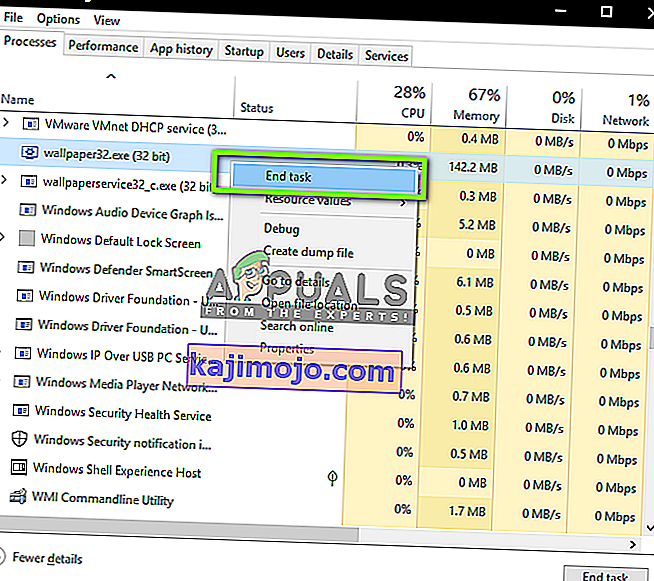
- Μπορείτε επίσης να ελέγξετε τη δεξιά γωνία της γραμμής εργασιών σας. Μπορείτε να αναζητήσετε ειδοποιήσεις για οποιαδήποτε εφαρμογή εκτελείται στο παρασκήνιο.
Εάν εντοπίσετε την εφαρμογή που προκαλεί το ζήτημα, αποτρέψτε την εκκίνηση ή ενημερώστε την στην πιο πρόσφατη έκδοση.
Λύση 5: Προσθήκη επιλογής εκκίνησης
Ένα άλλο πράγμα που μπορούμε να δοκιμάσουμε είναι να ορίσουμε την επιλογή εκκίνησης του «dx10» κάθε φορά που ξεκινά ο Killing Floor 2 στον υπολογιστή σας. Οι επιλογές εκκίνησης είναι ένας μηχανισμός στο Steam που σας επιτρέπει να ξεκινήσετε το παιχνίδι με επιπλέον παραμέτρους από αυτές που ορίζονται από προεπιλογή. Αυτό βοηθά στην αντιμετώπιση ενός προβλήματος ή στην ενίσχυση της εμπειρίας παιχνιδιού. Μπορείτε πάντα να επαναφέρετε εύκολα τη λειτουργία καταργώντας την επιλογή εκκίνησης με τον ίδιο τρόπο.
- Ανοίξτε το πρόγραμμα-πελάτη Steam ως διαχειριστής. Μόλις φτάσετε στο Steam, κάντε κλικ στην καρτέλα Βιβλιοθήκη που βρίσκεται στην κορυφή.
- Εδώ, όλα τα παιχνίδια σας θα αναφέρονται αναλόγως. Εντοπίστε το Killing Floor 2 από τη λίστα, κάντε δεξί κλικ πάνω του και επιλέξτε Properties .

- Μόλις βρεθείτε στις ιδιότητες του παιχνιδιού, μεταβείτε στην καρτέλα Γενικά και κάντε κλικ στην επιλογή Ορισμός επιλογών εκκίνησης .

- Τώρα πληκτρολογήστε τα ακόλουθα στο πλαίσιο διαλόγου:
-dx10

- Πατήστε OK για αποθήκευση αλλαγών και έξοδο. Τώρα ξεκινήστε το παιχνίδι μέσω του Steam και ελέγξτε αν ξεκινά σωστά χωρίς προβλήματα.
Εάν ναι, διατηρήστε την επιλογή εκκίνησης ως έχει και απολαύστε το παιχνίδι!
Λύση 6: Διαγραφή προσωρινών αρχείων
Το Steam και το παιχνίδι Killing Floor, και τα δύο έχουν τοπικά αρχεία διαμόρφωσης αποθηκευμένα στον υπολογιστή σας. Αυτά τα αρχεία διαμόρφωσης είναι ένας τύπος αποθήκευσης για ανάγνωση και εγγραφή ρυθμίσεων και προτιμήσεων. Εάν κάποιο από αυτά τα αρχεία είναι κατεστραμμένο ή ελλιπές, το παιχνίδι δεν θα ξεκινήσει ή θα ξεκινήσει με πολλά προβλήματα.
Εάν διαγράψουμε αυτά τα προσωρινά αρχεία, η μηχανή παιχνιδιών θα το εντοπίσει και θα δημιουργήσει νέα αρχεία διαμόρφωσης με προεπιλεγμένες τιμές. Ακολουθήστε τα παρακάτω βήματα:
- Πατήστε Windows + R, πληκτρολογήστε " taskmgr " στο πλαίσιο διαλόγου και πατήστε Enter. Μόλις είστε στη διαχείριση εργασιών, κοιτάξτε την καρτέλα των διαδικασιών και εντοπίστε το Steam. Κάντε δεξί κλικ πάνω του και επιλέξτε End Process .
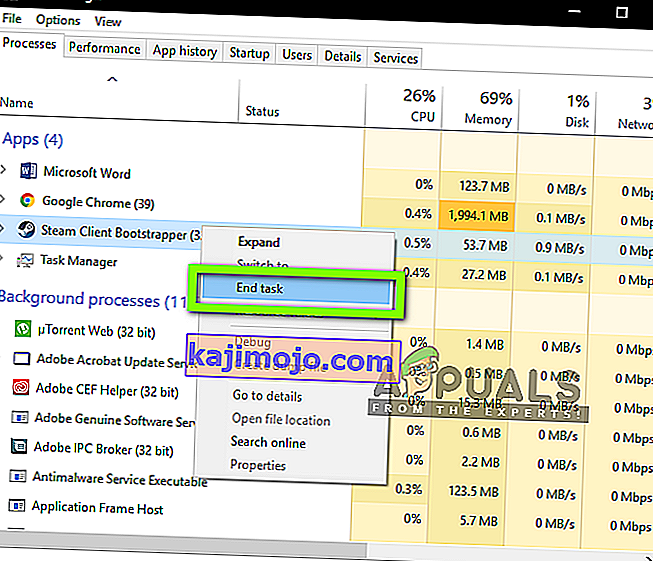
- Μόλις ολοκληρώσετε τη διαδικασία, πατήστε τα Windows + E για να ξεκινήσετε την Εξερεύνηση αρχείων. Τώρα μεταβείτε στον κατάλογο όπου είναι εγκατεστημένο το Steam. Μόλις βρεθείτε στον κατάλογο του Steam, εντοπίστε το ακόλουθο αρχείο και διαγράψτε το.
ClientRegistry.blob

- Τώρα μεταβείτε στο φάκελο KF2 και στην κοινή διανομή Εδώ θα δείτε έναν φάκελο phsyx . Διαγράψτε το φάκελο.
- Τώρα μεταβείτε στην ακόλουθη διαδρομή αρχείου:
C: \ Users \ [το όνομά σας] \ Έγγραφα \ Τα παιχνίδια μου
Μόλις βρεθείτε στον εν λόγω κατάλογο, διαγράψτε τον ακόλουθο φάκελο:
KillingFloor2
- Βγείτε από την Εξερεύνηση και επανεκκινήστε τον υπολογιστή σας. Τώρα δοκιμάστε να εκκινήσετε ξανά το Killing Floor 2 και δείτε εάν το πρόβλημα έχει επιλυθεί.
Λύση 7: Επαλήθευση της ακεραιότητας των αρχείων παιχνιδιών
Εάν δεν λειτουργούν όλες οι παραπάνω μέθοδοι, μπορούμε να προσπαθήσουμε να επαληθεύσουμε την ακεραιότητα των αρχείων παιχνιδιού σας. Υπάρχουν πολλές περιπτώσεις όπου τα αρχεία εγκατάστασης του παιχνιδιού είτε είναι κατεστραμμένα είτε ελλιπή. Αυτό θα προκαλέσει πολλά προβλήματα στο ίδιο το παιχνίδι και δεν θα μπορείτε να το ξεκινήσετε σωστά. Είτε δεν θα ξεκινήσει είτε θα έχει προβλήματα συντριβής και παιχνιδιού.
Το Steam μπορεί να επαληθεύσει την ακεραιότητα των αρχείων παιχνιδιού όπου ελέγχει τη δήλωση αρχείων σας έναντι του δηλωτικού στο διαδίκτυο. Εάν καταγραφεί κάποια ασυμφωνία, το αρχείο αντικαθίσταται.
- Ανοίξτε την εφαρμογή Steam και κάντε κλικ στη Βιβλιοθήκη από την επάνω γραμμή. Τώρα επιλέξτε A. Noire από την αριστερή στήλη, κάντε δεξί κλικ και επιλέξτε Properties .
- Μόλις φτάσετε στο Properties, κάντε κλικ στην κατηγορία Local Files και επιλέξτε Verify Integrity of Game Files .

- Τώρα, περιμένετε μέχρι να ολοκληρωθεί η διαδικασία. Επανεκκινήστε τον υπολογιστή σας μετά την ολοκλήρωση της επαλήθευσης και εκκινήστε ξανά το Killing Floor. Ελέγξτε εάν το παιχνίδι ξεκινά όπως αναμενόταν.
Λύση 8: Επανεγκατάσταση της Microsoft Redistributable Library
Όπως αναφέρθηκε προηγουμένως, τα περισσότερα παιχνίδια στο Steam χρησιμοποιούν βιβλιοθήκες Microsoft Redistributable για να λειτουργούν σωστά. Αυτές οι ενότητες χρησιμοποιούνται ως εξωτερικές βιβλιοθήκες για τη μηχανική και την κωδικοποίηση του παιχνιδιού. Εάν κάποια από αυτές τις βιβλιοθήκες είναι ελλιπής ή κατεστραμμένη, το παιχνίδι δεν θα ξεκινήσει ούτε θα προκαλέσει άλλα προβλήματα. Σε αυτήν τη λύση, θα απεγκαταστήσουμε τις τρέχουσες βιβλιοθήκες από τον υπολογιστή σας και θα τις εγκαταστήσουμε ξανά μετά την πρόσβαση στο φάκελο βιβλιοθηκών στο παιχνίδι σας.
- Πατήστε Windows + R, πληκτρολογήστε " appwiz.cpl " στο πλαίσιο διαλόγου και πατήστε Enter.
- Μόλις διαχειριστείτε την εφαρμογή, αναζητήστε το 2010 Microsoft C ++ Redistribs / 2012 Microsoft C ++ Redistribs, κάντε δεξί κλικ σε καθένα από αυτά και επιλέξτε Κατάργηση εγκατάστασης .

- Πατήστε Windows + E για να ξεκινήσετε την Εξερεύνηση των Windows και μεταβείτε στην ακόλουθη διεύθυνση:
Steam \ steamapps \ common \ killfloor2 \ _CommonRedist \ vcredist
Τώρα θα δείτε δύο φακέλους, δηλαδή φακέλους 2010 και 2012.
- Τώρα κάντε δεξί κλικ και στα δύο εκτελέσιμα και επιλέξτε Εκτέλεση ως διαχειριστής .

- Επανεκκινήστε τον υπολογιστή σας αφού ολοκληρωθούν και οι δύο εγκαταστάσεις και ξεκινήστε το παιχνίδι. Ελέγξτε αν μπορείτε να το ξεκινήσετε σωστά.